电脑强制关机后不亮怎么处理?
游客 2025-03-19 16:20 分类:数码产品 34
随着科技的进步,电脑已成为我们日常工作和生活中不可或缺的一部分。然而,在使用中难免会遇到突发情况,比如电脑突然无响应需要强制关机后,再次开机却不见任何指示灯亮起或屏幕显示。这样的情况不仅令人焦急,更让人担心数据丢失和硬件损坏。本文将全面指导您如何解决电脑强制关机后不亮的问题,确保您能快速恢复正常电脑使用。
一、初步检查
在电脑无法开机的情况下,首先要进行的是初步检查。以下步骤可以帮助您快速定位问题所在:
1.检查电源连接
确认电源线和电源适配器都已正确连接。
查看电源指示灯状态,确保电源供应正常。
2.检查电池状态(笔记本电脑)
确认笔记本电脑的电池是否安装正确,或者有无电量。
3.听声音提示
开机时注意是否有任何蜂鸣声或其他声音提示,这可能指示硬件故障。
4.查看显示器
确认电脑显示器或外接显示器已开启,并检查连接线是否插好。

二、硬件检查与尝试
硬件问题或许导致电脑无法正常开机,以下是详细的硬件检查步骤:
1.内存条检查
关闭电脑电源,打开机箱(台式机)或拆下笔记本底盖。
检查内存条是否松动,若有条件,尝试重插或更换内存条测试。
2.CPU检查
对于台式机,检查CPU风扇是否在转动,无风扇转动能说明CPU没有得到供电;对于笔记本,也请检查风扇运转状况。
3.显卡检查(可选)
对于独立显卡用户,如果怀疑显卡问题,同样可以尝试重新插拔或更换显卡。
4.主板电池(CMOS电池)检查
拆下主板上的CMOS电池并等待几分钟后再放回,看是否能重置BIOS设置。
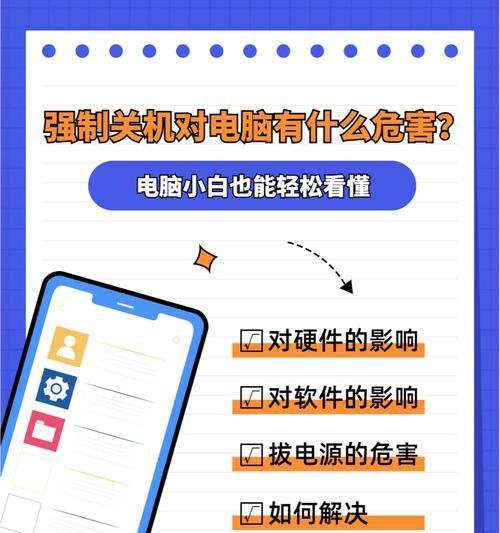
三、软件引导排查
硬件无明显问题后,接下来应考虑软件层面的故障:
1.重置BIOS/UEFI设置
如果以上硬件检查均无果,可能需要进入BIOS设置界面进行重置。
2.尝试启动进入安全模式
对于Windows系统,可以尝试启动至安全模式,通过最小系统运行,查看问题所在。
3.故障排除工具使用
使用Windows自带的故障排除工具进行系统检查。
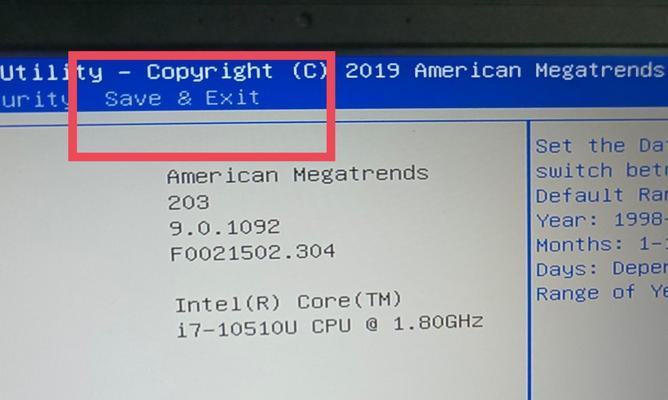
四、系统修复与还原
如果确定是系统文件损坏导致开机失败,您可以尝试以下操作:
1.系统还原
可以尝试从系统启动菜单中选择系统还原功能,回到系统未出现问题的之前状态。
2.系统修复或重装
使用Windows安装盘或U盘进行系统修复,或者在必要时进行系统重装。
五、联系专业维修
如果以上步骤都无法解决问题,建议您联系专业电脑维修服务,并提供详细的问题描述和所尝试过的操作步骤,以帮助技术人员更快速地解决问题。
六、预防措施与维护
为了避免类似问题再次发生,建议您做好以下预防措施:
1.定期清洁电脑硬件
定期清理电脑内部灰尘,以保证散热和硬件的稳定运行。
2.做好数据备份
定期备份重要数据,使用云服务或外部存储设备进行数据备份。
3.安装品质好的电源适配器
使用正规厂商的电源适配器可以保证稳定的电力供应。
4.定期检查系统更新
定期检查操作系统更新,并进行必要的软件更新,这有助于排除已知故障。
通过上述的详细分析和解决方案,您已经了解了电脑强制关机后不亮时的处理方法。关键在于按照逻辑顺序,一步步排查问题所在,再针对性地采取措施。同时,做好预防措施和定期维护能够有效避免类似问题的发生。希望本文能帮助您快速解决电脑无法开机的问题,并享受到更加顺畅的电脑使用体验。
版权声明:本文内容由互联网用户自发贡献,该文观点仅代表作者本人。本站仅提供信息存储空间服务,不拥有所有权,不承担相关法律责任。如发现本站有涉嫌抄袭侵权/违法违规的内容, 请发送邮件至 3561739510@qq.com 举报,一经查实,本站将立刻删除。!
相关文章
- 如何制作电脑配置的视频教程? 2025-04-03
- 电脑配置端口转发的具体步骤是什么? 2025-04-03
- 画图电脑配置小机箱设置方法是什么?设置后性能会提升吗? 2025-04-03
- 电脑关机时间如何查询? 2025-04-03
- 电脑连接蓝牙后无声音的原因是什么? 2025-04-03
- 暗影精灵9后缀怎么看电脑配置?如何解读电脑配置信息? 2025-04-03
- 新电脑直播声音设置的正确步骤? 2025-04-03
- 电脑抖音图标不见了如何找回?恢复步骤是什么? 2025-04-03
- 电脑96g内存与48g内存怎么选择?如何决定选择哪种内存大小? 2025-04-03
- 电脑放歌时切歌没声音怎么解决?设置步骤是什么? 2025-04-03
- 最新文章
- 热门文章
-
- 手机贴膜后如何拍照更清晰?
- xr手机拍照如何设置才好看?
- 投影仪B1与B2型号之间有何区别?
- 电脑手表通话时声音如何打开?操作步骤是什么?
- 如何将违法拍摄的照片安全传送到他人手机?传输过程中需注意哪些隐私问题?
- 电脑音响声音小且有杂音如何解决?
- 苹果拍投影仪变色怎么解决?投影效果如何调整?
- 使用siri拍照时如何显示手机型号?设置方法是什么?
- 新电脑无声音驱动解决方法是什么?
- 电脑黑屏怎么关机重启?遇到黑屏应该怎么办?
- 投影仪如何连接点歌机?连接过程中遇到问题如何解决?
- 笔记本电脑如何查看电子课本?
- 苹果手机拍照出现黑影怎么处理?如何去除照片中的黑影?
- 贝米投影仪性价比如何?
- 电脑配置如何查询?如何根据配置选择合适的电脑?
- 热评文章
-
- 梁山108好汉的绰号有哪些?这些绰号背后的故事是什么?
- 网页QQ功能有哪些?如何使用网页QQ进行聊天?
- 鬼武者通关解说有哪些技巧?如何快速完成游戏?
- 恶梦模式解析物品攻略?如何高效获取游戏内稀有物品?
- 门客培养详细技巧攻略?如何有效提升门客能力?
- 哪些网络游戏陪伴玩家时间最长?如何选择适合自己的经典游戏?
- 中国手游发行商全球收入排行是怎样的?2023年最新数据有哪些变化?
- 彩色版主视觉图公开是什么?如何获取最新版主视觉图?
- 军神诸葛亮是谁?他的生平和成就有哪些?
- 镜常用连招教学怎么学?连招技巧有哪些常见问题?
- 如何提高机关枪的精准度?调整攻略有哪些常见问题?
- 中国棋牌游戏有哪些常见问题?如何解决?
- 探索深海类游戏介绍?有哪些特点和常见问题?
- 盖提亚怎么玩?游戏玩法介绍及常见问题解答?
- 好玩的网络游戏有哪些?如何选择适合自己的游戏?
- 热门tag
- 标签列表
